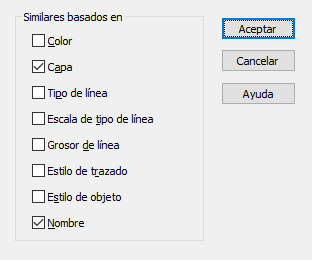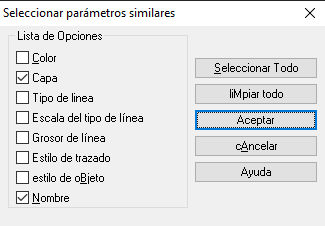Existen dos comandos en AutoCAD y ZWCAD que nos permiten realizar una selección avanzada FILTER y SELECR de los que ya os hablé en artículos anteriores. En esta ocasión quiero hablaros de como Seleccionar Objetos Similares al que tenemos seleccionado con SELECTSIMILAR.
El funcionamiento es sencillo. Tendremos que seleccionar un objeto (o varios), cualquier tipo de objeto que tengamos dibujado en AutoCAD y después clic en el botón derecho, nos aparecerá este menú:
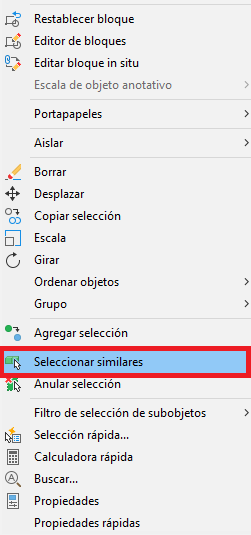
Si hacemos clic en seleccionar similares, se seleccionarán todos los objetos iguales al que tenemos seleccionado. Recuerda que antes de ejecutar la orden puedes tener uno o varios objetos seleccionados.
Esta herramienta también puede ejecutarse desde la línea de comandos con SELECTSIMILAR.
OPCIONES DEL COMANDO SELECTSIMILAR
Existe una configuración básica para SELECTSIMILAR. Si ejecutamos la herramienta desde la línea de comandos nos aparecerá la opción para acceder a los parámetros.
En este cuadro de diálogo seleccionaremos las características compartidas que tendrán los objetos. En este ejemplo están seleccionados CAPA y NOMBRE, por lo que todos los objetos que se seleccionen estarán en la misma capa y si son bloques que tengan el mismo nombre.
Si queremos que se seleccionen todos los objetos iguales independientemente de la capa, quitaremos la selección de CAPA.
Si queremos que los seleccionados tengan el mismo color, activaremos COLOR.
![]()
También te pueden resultar útiles estos artículos sobre selección de objetos
Un paso más en la selección de objetos. Orden FILTER
Cómo seleccionar múltiples objetos en AutoCAD. Orden SELECR